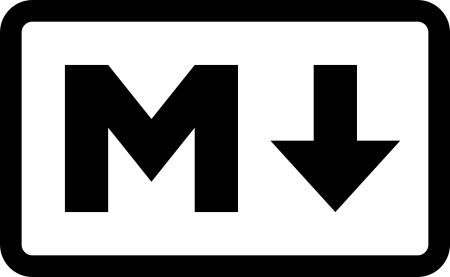
❗ 글을 작성하려면 일단 MarkDown부터 공부해야 한다.
MarkDown 언어를 공부하면서 느꼈는데 옛날에 html 공부했던 생각이 난다. 좀 유사한 느낌(?)이 든다.📌 MarkDown ?
마크다운(Markdown)은 일반 텍스트 기반의 경량 마크업 언어다. 일반 텍스트로 서식이 있는 문서를 작성하는 데 사용되며, 일반 마크업 언어에 비해 문법이 쉽고 간단한 것이 특징이다. HTML과 리치 텍스트(RTF) 등 서식 문서로 쉽게 변환되기 때문에 응용 소프트웨어와 함께 배포되는 README 파일이나 온라인 게시물 등에 많이 사용된다.
위키백과에 있는 MarkDown 언어의 정의이다.
📌 MarkDown 문법
1. 제목(Header)
H1 ~ H6 까지 있다.
#의 개수가 적을 수록 제목의 크기가 크다.
# 가장 큰 제목
## 2번째로 ...
### 3번째로 ...
...
###### 가장 작은 제목글을 작성할 때, 위에 간편 툴바에서 H1 ~ H4를 눌러 사용할 수 있다. H5, H6은 직접 #을 입력해줘야 할 것 같다.
2. 인용문
> 를 사용하여 인용문을 작성할 수 있다.
> 인용문 1
>> 인용문 2
>>> 인용문 3글에서는 다음과 같이 보인다.
인용문 1
인용문 2
인용문 3
3. 강조
1. bold(굵게)
글자를 강조하기 위해 굵게할 때 사용한다.
**내용** 또는 __내용__ 를 사용.
**bold1**
__bold2__글에서는 다음과 같이 보인다.
bold1
bold2
2. italic(기울어진)
글자를 강조하기 위해 기울어져 보이게할 때 사용한다.
*내용* 또는 _내용_ 를 사용.
*italic1*
_italic2_글에서는 다음과 같이 보인다.
italic1
italic2
Bold와 Italic 글씨체는 글을 작성할 때, 위에 간편 툴바에서 B와 I를 눌러 사용할 수 있다.
4. 목록
1. 순서가 있는 목록
1. 첫 번째
2. 두 번째
3. 세 번째- 첫 번째
- 두 번째
- 세 번째
1. 첫 번째
1. 두 번째
1. 세 번째다음과 같이 번호를 똑같이 입력해도, 순서대로 번호가 매겨진다.
- 첫 번째
- 두 번째
- 세 번째
2. 순서가 없는 목록
항목 앞에 -, +, *를 입력하면 된다.
* 첫 번째
* 두 번째
* 세 번째위와 같이 입력하면, 다음과 같이 글에서 보이게 된다.
- 첫 번째
- 두 번째
- 세 번째
기호를 혼합 하여 사용해도 된다.
* 첫 번째
- 두 번째
+ 세 번째위와 같이 입력하면, 다음과 같이 글에서 보이게 된다.
- 첫 번째
- 두 번째
- 세 번째
하위 리스트의 경우 여백(space bar) 세 칸으로 구분한다.
* 첫 번째
- 두 번째
+ 세 번째
마찬가지로 혼합하여 사용해도 괜찮다.
다음과 같이 보인다.
- 첫 번째
- 두 번째
- 세 번째
- 세 번째
- 두 번째
5. 수평선
*, -, _ 를 3개 이상 적으면 수평선이 된다.
* * *
***
*****
- - -
-----다음과 같이 보인다.
6. 링크
1. 인라인 링크
[링크제목](https://www.예시.com)
[구글](https://www.google.com)2. url 링크
<https://www.예시.com>
<https://www.google.com>실행결과 :
https://www.예시.com
https://www.google.com
7. 코드블럭
``` 과 ``` 또는 ~~~와 ~~~으로 코드를 둘러싸서 코드블럭을 생성할 수 있다.
시작되는 ```과 ~~~ 에서 프로그래밍 언어 이름을 작성할 수 있다.
```python
for i in range(5) :
print(i)
```
```kotlin
fun main() {
for( i in 1..5 ) {
println(i)
}
}
`````` 대신 ~~~를 사용해도 된다.
~~~python
for i in range(5) :
print(i)
~~~
~~~kotlin
fun main() {
for( i in 1..5 ) {
println(i)
}
}
~~~실행결과 :
for i in range(5) :
print(i) fun main() {
for( i in 1..5 ) {
println(i)
}
}8. 이미지
1. 이미지 삽입

실행결과 : 
2. 이미지 링크
만약, 이미지에 링크를 걸어서 이미지 클릭 시 이미지 링크로 이동하게 하려면 다음과 같이 작성합니다.
[](연결하고자하는 url "마우스 오버 시 나타낼 링크 제목")
[ 3. 크기(너비, 높이)를 지정한 이미지 삽입
<img src="이미지 주소" height="높이수치값px" width="너비수치값px">
<img src = "고양이 이미지 주소" height = "500px" width = "600px" >다음과 같은 형식을 통해 크기를 지정한 이미지를 삽입할 수 있다.
실행결과 :

9. 테이블
테이블은 아래와 같이 작성합니다.
Shift + \ 로 생성된 |로 구분합니다.
- (하이픈) 을 사용하여 칼럼명과 레코드를 구분합니다.
- (하이픈) 에 :(클론)을 사용하여 정렬 방법을 지정할 수 있습니다.
--- : 기본정렬
:---: : 가운데 정렬
:--- : 왼쪽 정렬
---: : 오른쪽 정렬
| 제목 | 제목 | 제목 |
| :--- | :---: | ---: |
| 내용 | 내용 | 내용 |
| 내용 | 내용 | 내용 |
| 드라마 제목 | 주연 배우 | 방영일 |
|:----------:|:----------:|:----------|
| **호텔 델루나** | 이지은, 여진구 | ~~2019.07.13 ~ 2019.09.01~~ |
| 타인은 지옥이다 | 임시완, 이동욱, 이현욱, 이정은 | 2019.08.31 ~ |
| 멜로가 체질 | 천우희, 안재홍, 전여빈, 공명 | 2019.08.09 ~ |실행결과 :
| 제목 | 제목 | 제목 |
|---|---|---|
| 내용 | 내용 | 내용 |
| 내용 | 내용 | 내용 |
| 드라마 제목 | 주연 배우 | 방영일 |
|---|---|---|
| 호텔 델루나 | 이지은, 여진구 | |
| 타인은 지옥이다 | 임시완, 이동욱, 이현욱, 이정은 | 2019.08.31 ~ |
| 멜로가 체질 | 천우희, 안재홍, 전여빈, 공명 | 2019.08.09 ~ |
10. 이모지 😀
1. 운영체제 내장 이모지
Mac OS : control + command + space bar
Windows OS : windows key + .
